วิธีเพิ่มความเร็วคอมพิวเตอร์ของคุณ: เคล็ดลับการเพิ่มประสิทธิภาพ
เพื่อให้แน่ใจว่าโปรแกรมทำงานได้อย่างรวดเร็วโดยไม่ล่าช้าหรือค้าง คุณจำเป็นต้องรู้วิธีเพิ่มความเร็วคอมพิวเตอร์ของคุณ บ่อยครั้งที่คอมพิวเตอร์เริ่มทำงานช้าลง
ในอนาคตสิ่งนี้นำไปสู่ความร้อนสูงเกินไปของโปรเซสเซอร์กลางและการเสื่อมสภาพในประสิทธิภาพของส่วนประกอบฮาร์ดแวร์อื่น ๆ
เพื่อให้การทำงานมีความเสถียร จำเป็นต้องดำเนินการเพื่อเร่งการทำงานของอุปกรณ์
ลองมาดูวิธีการที่มีอยู่ทั้งหมดอย่างละเอียดในการปรับปรุงประสิทธิภาพของคอมพิวเตอร์ที่ใช้ระบบปฏิบัติการ Windows เวอร์ชันล่าสุด
สามารถติดตั้งส่วนขยาย ปลั๊กอิน และตัวโหลดเพิ่มเติมต่างๆ บนคอมพิวเตอร์ของคุณพร้อมกับโปรแกรมอื่นๆ ได้ บ่อยครั้งที่แอปพลิเคชันดังกล่าวติดไวรัสและเป็นอันตรายต่ออุปกรณ์
ในกรณีนี้ โปรแกรมการติดตั้งอาจไม่แจ้งให้ผู้ใช้ทราบเกี่ยวกับการติดตั้งส่วนประกอบของบุคคลที่สามด้วยซ้ำ
ยูทิลิตี้ทั้งหมดนี้ไม่เพียงแต่จะทำให้คอมพิวเตอร์ของคุณติดมัลแวร์เท่านั้น แต่ยังทำให้พื้นที่ว่างใน RAM เพิ่มมากขึ้นซึ่งทำงานอย่างต่อเนื่องในพื้นหลัง
สาเหตุทั่วไปของปัญหาพีซี
พิจารณากฎพื้นฐานทั้งหมดที่จะช่วยเพิ่มประสิทธิภาพคอมพิวเตอร์ของคุณทีละจุด
ตัวเลือกทั้งหมดเหมาะสำหรับ Windows 8.1 และเวอร์ชันที่ใหม่กว่า
- ปัญหาฮาร์ดแวร์เกิดขึ้นหากมีการติดตั้งไดรเวอร์ที่ไม่ถูกต้องสำหรับการ์ดแสดงผล คุณไม่ควรติดตั้งซอฟต์แวร์ไดรเวอร์ที่ระบบตรวจพบโดยอัตโนมัติ
จำเป็นต้องดาวน์โหลดซอฟต์แวร์ดังกล่าวจากเว็บไซต์อย่างเป็นทางการของผู้ผลิตเท่านั้น หากส่วนประกอบฮาร์ดแวร์ใดๆ เกิดความร้อนสูงเมื่อเร็วๆ นี้ คุณต้องเริ่มทำงานอย่างรวดเร็วเพื่อคืนค่าการทำงานตามปกติ
โปรดจำไว้ว่า หากคุณใช้อุปกรณ์ที่ค่อนข้างเก่ากับระบบปฏิบัติการใหม่ การชะลอตัวในการทำงานถือเป็นเรื่องปกติ - การติดไวรัสคอมพิวเตอร์ส่วนบุคคลและซอฟต์แวร์ที่เป็นอันตรายประเภทอื่น
ในขั้นตอนต่อไปของการเร่งความเร็ว คุณควรตรวจสอบให้แน่ใจว่าคอมพิวเตอร์ไม่ได้ติดไวรัสใด ๆ เนื่องจากคอมพิวเตอร์ใช้ทรัพยากรระบบปฏิบัติการและสามารถเข้าถึงข้อมูลส่วนบุคคลของผู้ใช้โดยไม่ได้รับอนุญาต - การมีอยู่ของกระบวนการพื้นหลังที่ไม่จำเป็นซึ่งใช้พื้นที่ใน RAM ของอุปกรณ์และทำให้การทำงานของระบบปฏิบัติการทั้งหมดช้าลง มีโปรแกรมต่างๆ ที่แม้จะปิดใช้งานแล้ว แต่ก็ยังใช้พื้นที่ในการเริ่มต้นระบบ
จำเป็นต้องทำความสะอาดอุปกรณ์จากกระบวนการที่ไม่จำเป็นและตรวจสอบโหมดเริ่มต้น เราจะดูวิธีการทำเช่นนี้ในบทความ - ปัญหาฮาร์ดไดรฟ์การทำงานช้าของส่วนประกอบฮาร์ดแวร์นี้เกิดขึ้นเมื่อส่วนประกอบเต็มหรือไดรฟ์ HDD เสียหาย
หากคุณได้ยินเสียงแปลกๆ ดังมาจากเคส แทนที่จะได้ยินเสียงจากลำโพงในขณะที่คอมพิวเตอร์ของคุณกำลังทำงานอยู่ อาจบ่งบอกว่าจำเป็นต้องเปลี่ยนฮาร์ดไดรฟ์
มีการตั้งชื่อสาเหตุหลักทั้งหมดที่ทำให้คอมพิวเตอร์ช้าลง ตอนนี้คุณสามารถไปยังคำอธิบายโดยละเอียดของโซลูชันสำหรับเหตุผลแต่ละข้อได้แล้ว
การมีแอปพลิเคชั่นมากเกินไปในการเริ่มต้นระบบจะแสดงโดยการบูตระบบปฏิบัติการครั้งแรกเป็นเวลานาน
หากเวลาเริ่มต้นของคอมพิวเตอร์เพิ่มขึ้นอย่างมาก สิ่งแรกที่คุณต้องทำคือล้างโปรแกรมที่ไม่จำเป็นออกจากโหมดนี้
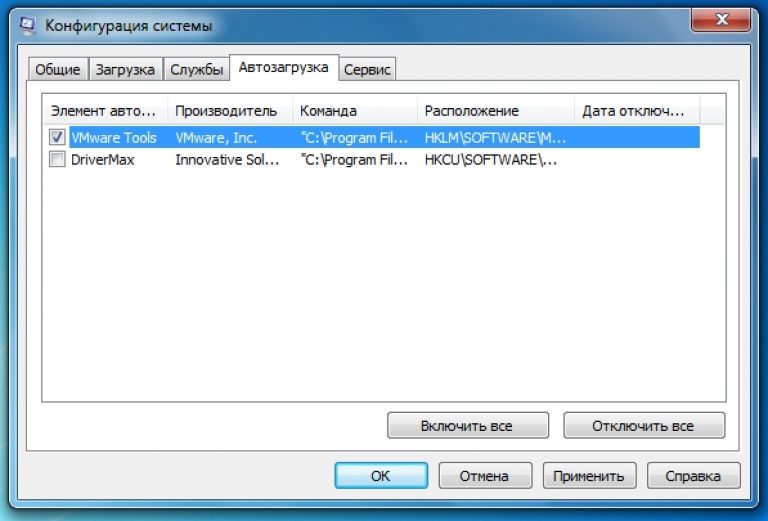
ผู้ใช้อาจไม่รู้ด้วยซ้ำว่าแอปพลิเคชันหรือเกมอยู่ในการเริ่มต้น
ตัวอย่างเช่น แอปพลิเคชัน Malwarebytes และ Antimalware
สามารถดาวน์โหลดได้ฟรี และสามารถสแกนระบบ แสดง และกำจัดสัตว์รบกวนที่ตรวจพบได้อย่างแม่นยำมาก
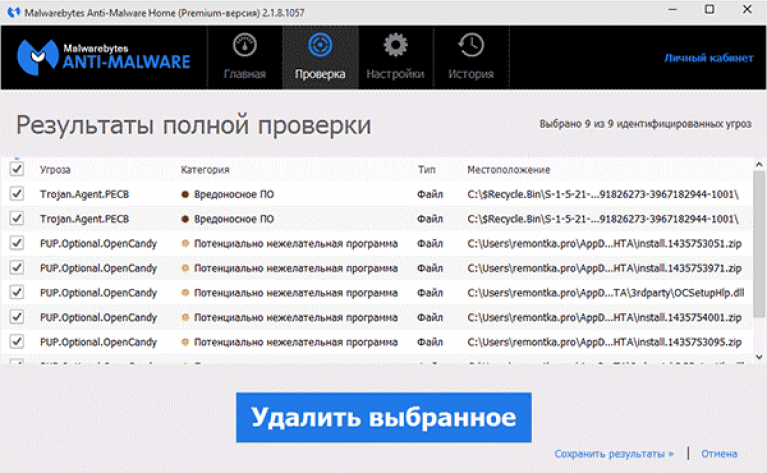
เมื่อใช้แอปพลิเคชันดังกล่าว คุณสามารถทำความสะอาดคอมพิวเตอร์ของคุณได้อย่างรวดเร็วและเร่งความเร็วระบบปฏิบัติการได้อย่างมากด้วยการเพิ่มทรัพยากรเพิ่มเติมที่ไวรัสเคยใช้อยู่เบื้องหลัง
อย่างไรก็ตาม โปรแกรมที่เป็นอันตรายจะไม่แสดงในการดาวน์โหลดอัตโนมัติ ดังนั้นจึงสามารถพบได้โดยใช้ยูทิลิตี้พิเศษเท่านั้น
แอพพลิเคชั่นเพื่อเพิ่มความเร็วให้กับพีซี
ตัวอย่างของซอฟต์แวร์ดังกล่าวอาจเป็น CCleaner, Razer Game Booster และอื่นๆ
ฟังก์ชั่นหลัก:
- ความสามารถในการลบแอปพลิเคชันออกจากการเริ่มต้นคอมพิวเตอร์
- การลบซอฟต์แวร์ระบบที่ไม่จำเป็นออกอย่างรวดเร็วและมีประสิทธิภาพ
มาดูฟังก์ชันและคุณสมบัติหลักของแอปพลิเคชัน CCleaner กัน
เป็นโปรแกรมขนาดเล็กที่สามารถทำความสะอาดคอมพิวเตอร์ของโปรแกรมที่ผู้ใช้ไม่ได้ใช้งานมาเป็นเวลานานได้อย่างรวดเร็ว
ยูทิลิตี้นี้ไม่สามารถเร่งประสิทธิภาพได้โดยตรง
หน้าที่หลักคือวิเคราะห์การใช้งานแอปพลิเคชันและลบออก ผู้ใช้ยังสามารถล้างระบบและแคชของเบราว์เซอร์ได้
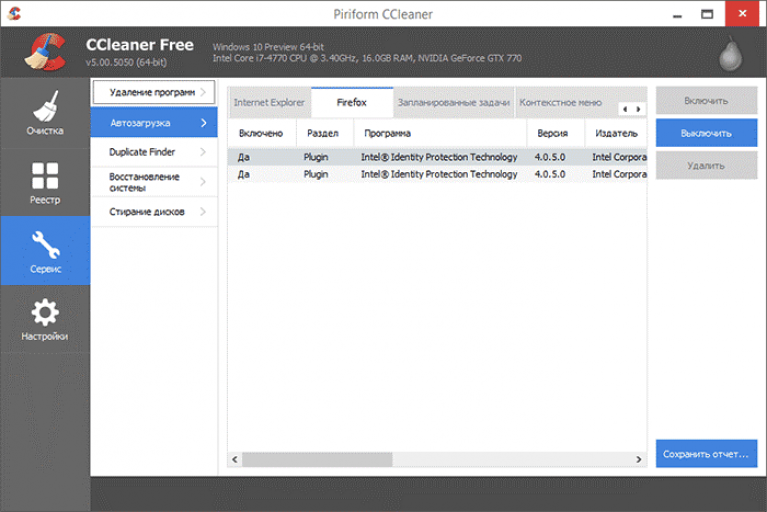
คุณยังสามารถดำเนินการกู้คืนระบบได้ (จำเป็นหากการกำหนดค่าระบบปฏิบัติการพื้นฐานได้รับความเสียหาย)
ในแท็บรีจิสทรี คุณสามารถติดตามรายการที่ไม่จำเป็นทั้งหมดจากโปรแกรมและลบออกได้
ในแท็บการทำความสะอาด คุณสามารถลบโปรแกรมที่ไม่จำเป็นออกได้ รวมถึงล้าง RAM ของภาระส่วนเกินด้วย
การถอนการติดตั้งโปรแกรมโดยใช้ฟังก์ชันระบบปฏิบัติการในตัว
คุณยังสามารถวิเคราะห์การใช้งานและการลบแอปพลิเคชันที่ไม่จำเป็นและไม่ได้ใช้งานมาเป็นเวลานานโดยใช้ส่วนประกอบระบบปฏิบัติการมาตรฐาน
โดยไปที่หน้าต่างแผงควบคุมแล้วค้นหาไอคอนการติดตั้งและถอนการติดตั้งยูทิลิตี้ที่นั่น
คลิกที่ภาพเพื่อเปิดหน้าต่างต่อไปนี้:
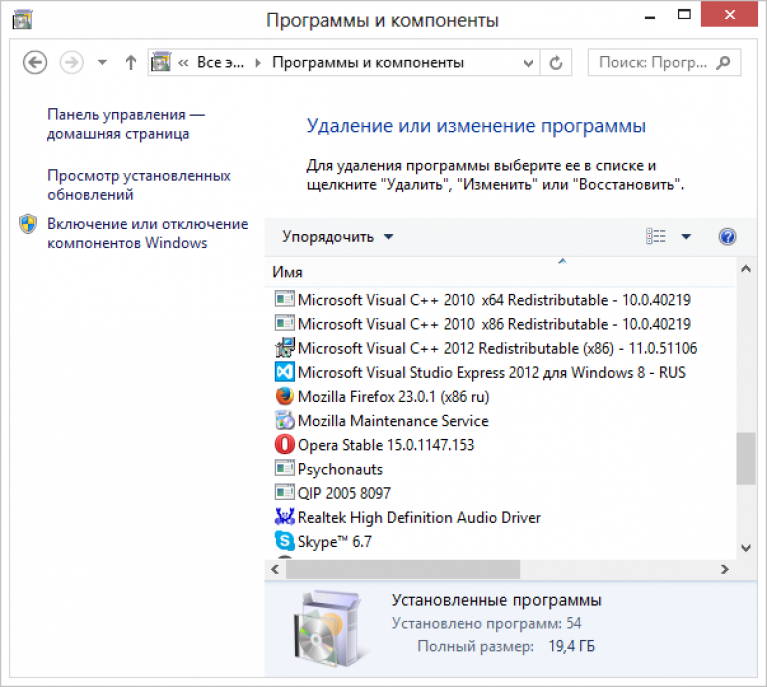
รอสักครู่เพื่อให้ระบบสามารถสร้างรายการส่วนประกอบทั้งหมดที่ติดตั้งบนคอมพิวเตอร์ได้
การทำลายซอฟต์แวร์ที่ไม่จำเป็นจะช่วยเพิ่มพื้นที่ว่างในฮาร์ดไดรฟ์ของคุณ ดังนั้นคอมพิวเตอร์ของคุณจึงทำงานเร็วขึ้นเล็กน้อย
หากคอมพิวเตอร์ของคุณมี RAM เหลือน้อย ควรติดตั้งในปริมาณที่มากขึ้นเล็กน้อย
ตัวเลือกนี้เหมาะหากคุณลบโปรแกรมออกจากการเริ่มต้นระบบ สแกนคอมพิวเตอร์ และลบไวรัสและโปรแกรมอื่นๆ เป็นประจำ แต่ RAM ยังเต็มอยู่
บางทีคอมพิวเตอร์ของคุณอาจมี OP น้อยเกินไปสำหรับการทำงานที่เสถียรของระบบปฏิบัติการที่ติดตั้ง
คุณสามารถเพิ่ม RAM จาก 2GB เป็น 4GB หรือจาก 4GB เป็น 8GB
เพื่อให้โปรแกรมทำงานเร็วขึ้น คุณควรซื้อ SSD เพิ่มเติมและเชื่อมต่อกับฮาร์ดไดรฟ์ของระบบ
สำคัญ!เป็นที่น่าสังเกตว่าหากคุณต้องการปรับปรุงประสิทธิภาพในเกมเท่านั้น ควรซื้อการ์ดกราฟิกที่ทรงพลังกว่านี้จะดีกว่า
